- Lancez le logiciel Interwrite Workspace
- Dans la palette d’outils Workspace, cliquez sur Créer une page vierge
- Dans la palette d’outils Workspace, cliquez sur l’outil Texte
- Tapez le titre de la page : La valeur ajoutée
- La zone de texte étant toujours active, modifiez les attributs : police Arial, taille 24 et Gras
- Dans la palette d’outils Workspace, cliquez sur l’outil Sélection.
Préparation de la galerie personnelle
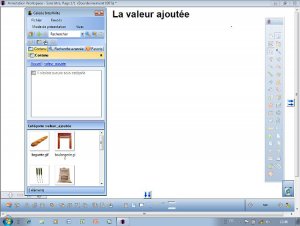
- Page 1
- Sur la première page du tableau, le professeur présente à ses élèves le concept de valeur ajoutée en leur racontant une histoire, à l’aide d’images extraites de sa Galerie personnelle.
Afin de pouvoir mobiliser facilement les images nécessaires à votre démonstration, vous devez les intégrer à la Galerie Workspace. Ces images sont rassemblées dans un dossier nommé valeur_ajoutee, quelque part sur le disque dur de l’ordinateur qui « pilote » le TNI.
- Dans la palette d’outils Workspace, cliquez sur l’outil Galerie
- Dans la fenêtre de la Galerie Interwrite, cliquez sur Fichier puis sur Ajouter un dossier de fichiers à la Galerie
- Parcourez l’arborescence pour sélectionner le dossier valeur_ajoutee et validez par OK.
Désormais, le dossier valeur_ajoutee apparaît dans la liste des dossiers de la Galerie. Pour en exploiter le contenu, il suffit d’effectuer un glisser-déposer de l’image désirée pour la déposer dans la page du tableau.
Préparation du corrigé
- Dans la palette d’outils Workspace, activez la commande Menu Workspace
- Sélectionnez Pages puis Créer une page dupliquée
Le logiciel affiche automatiquement cette nouvelle page.
- Dans la fenêtre de la Galerie Interwrite, ouvrez le dossier valeur_ajoutee et faites glisser dans la page successivement les images de l’épi de blé, du moulin, de la farine, de la boulangerie et de la baguette
- Redimensionnez les images et disposez-les dans la page
- Dans la palette d’outils Workspace, cliquez sur l’outil Ligne
- Dans la barre des fonctions et attributs, choisissez, comme attributs de la ligne, le troisième type de fin de ligne (en partant du haut), la troisième épaisseur proposée et la couleur noire
- Tracez une flèche allant de l’épi de blé au moulin puis une flèche allant du moulin à la boulangerie
- Dans la palette d’outils Workspace, cliquez sur l’outil Texte
- Dans la barre des fonctions et attributs, choisissez la police Arial, la taille 18, l’attribut Gras et la couleur noire
- Cliquez à l’endroit désiré et tapez respectivement 0,20€, 0,50 € et 1,10 € pour le prix de vente de l’épi de blé, de la farine et de la baguette
- Dans la palette d’outils Workspace, cliquez sur l’outil Sélection, puis sur l’outil Texte afin de modifier les attributs par défaut de la zone de texte
- Dans la barre des fonctions et attributs, choisissez la couleur bleue
- Cliquez à l’endroit désiré et tapez respectivement VA = 0,20, VA = 0,30 et VA = 0,50 pour l’épi de blé, la farine et la baguette, puis l’addition des valeurs ajoutées
- Dans la palette d’outils Workspace, cliquez sur l’outil Ligne
- Dans la barre des fonctions et attributs, choisissez comme attributs de la ligne, le dernier type de fin de ligne, la quatrième épaisseur et la couleur rouge
- Tracez la flèche reliant le prix de la baguette et la somme des valeurs ajoutées
- Sauvegardez votre fichier d’annotation, en activant le menu Workspace puis en choisissant Fichier – Enregistrer sous.





